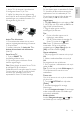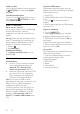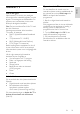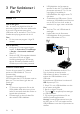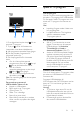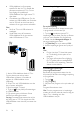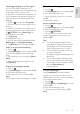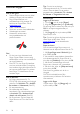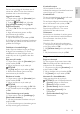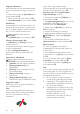operation manual
SV 21
Svenska
Vad du behöver
1. Anslut TV:n till Internet i hemnätverket.
2. Konfigurera Smart TV på TV:n.
3. Valfritt: Via datorn kan du registrera dig
hos Philips för att få exklusiva fördelar och få
uppdateringar om produktinformation. Du
kan registrera dig när du vill.
Anslut TV:n till internet
1. På hemnätverket ansluter du en router
med en höghastighetsanslutning till Internet.
2. Slå på routern.
3. Installera nätverket. Se Anslut din TV >
Ansluta till ett nätverk och till Internet
(Sida 59).
Starta Smart TV
1. Tryck på SMART TV.
Användningsvillkoren visas.
2. Följ anvisningarna på skärmen för att
slutföra registreringen.
Obs! Första gången du startar Smart TV blir
du tillfrågad om du vill aktivera
föräldrakontroll för att spärra apps för vuxna.
Om du spärrar en app för vuxna kan ändå
annonser och webbsidor som inte är
anpassade för Smart TV förbli åtkomliga.
Ö ppna appar för Smart TV
Du kan öppna appar via startsidan för Smart
TV. Ikonerna på denna sida motsvarar de
applikationer som är installerade på TV:n.
För att öppna en app så väljer du den och
trycker sedan på OK för att bekräfta.
Lägg till appar
1. Välj [App Gallery] och tryck sedan på OK.
2. Välj en app och tryck sedan på OK för att
lägga till den på hemskärmen.
3. Lägg till appen genom att följa
anvisningarna på skärmen.
Tips:
Du kan söka efter appar som är
tillgängliga i andra länder.
Om du vill återvända till startsidan för
Smart TV trycker du på LIST.
Obs! Smart TV-tjänsterna uppdateras
automatiskt. För att se de senaste
uppdateringarna i [App Gallery]väljer du
[Allt] och ändrar sedan till [Ny].
Ö ppna webbplatser
1. Välj ett program för internet och tryck på
OK.
2. Markera webbadressfältet och tryck på
OK.
Ett tangentbord visas på skärmen.
3. Skriv in tecknen i webbadressen och tryck
sedan på OK.
Tips: Du kan även använda Sifferknappar på
TV:ns fjärrkontroll för att skriva in en
webbadress.
Zooma sida
Om du vill zooma in och ut på en webbsida
gör du så här:
1. Tryck på OPTIONS och välj sedan
[Zoom].
2. Använd skjutreglaget för att ange
förstoringen.
3. Använd Navigationsknappar för att hoppa
mellan markerade objekt och bläddra upp
och ned på webbsidan.
Bläddra på sidor
Använd Navigationsknappar och för
att bläddra upp och ned på webbsidan.